北京远大康程 医谱视频软件操作指南
2072人阅读
1,医谱软件入会功能页:
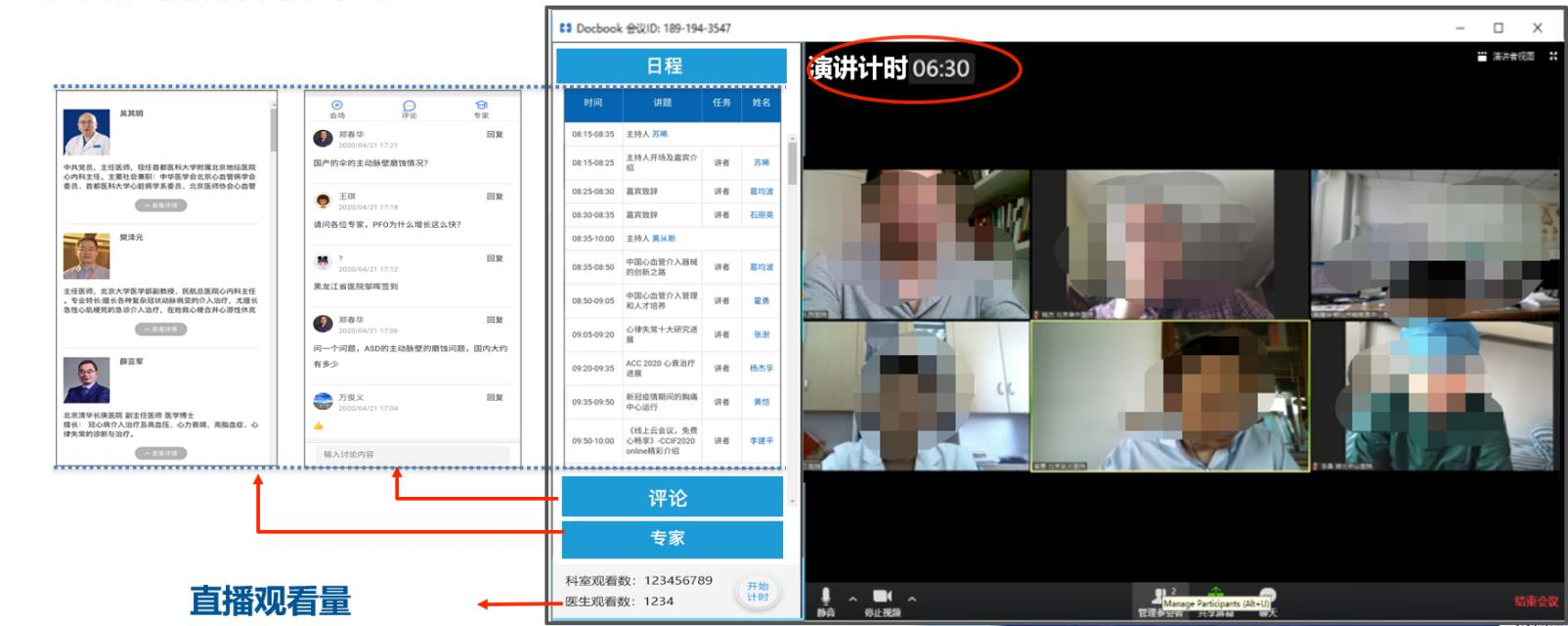
1.1 入会左侧可查看本节会议日程
1.2 日程中专家姓名处,可点击查看对应专家简介
1.3 评论区可查看直播页面中,观众提问,实时互动
1.4 直播观看量,可实时观看收看人数
1.5 正向计时器,可关注授课时间,避免拖堂
2,医谱超时提醒功能(提醒时间,时长由后台预设)
2.1 授课时间即将临近或已超时,会议主持人可采用文字弹窗方式提醒专家,此提醒仅
被提醒授课专家有显示,其他参会者无感知。
2.2 强制提醒如下:弹窗出现在课件正中间,影响专家授课,必须点击关闭
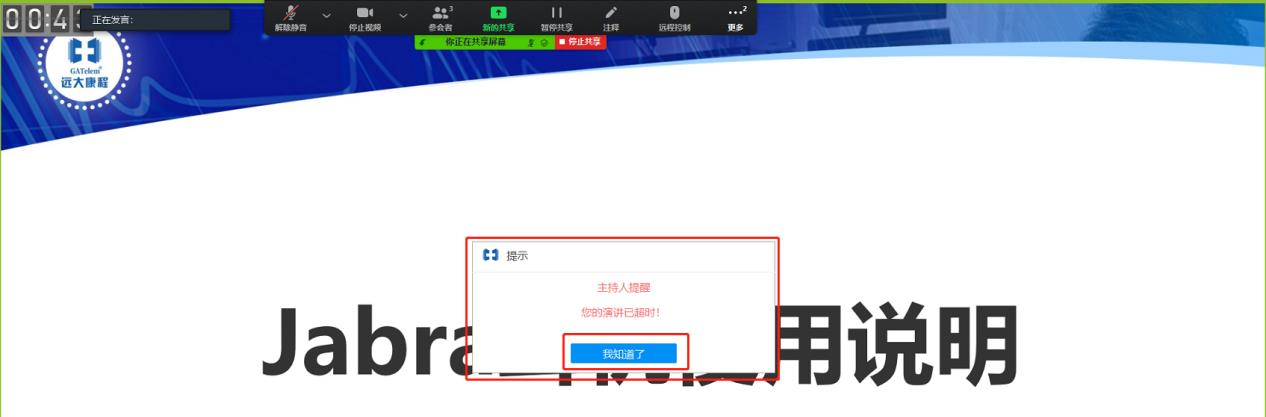
2.3 非强制提醒如下:弹窗出现在授课专家课件上方,不影响专家授课内容(推荐)3
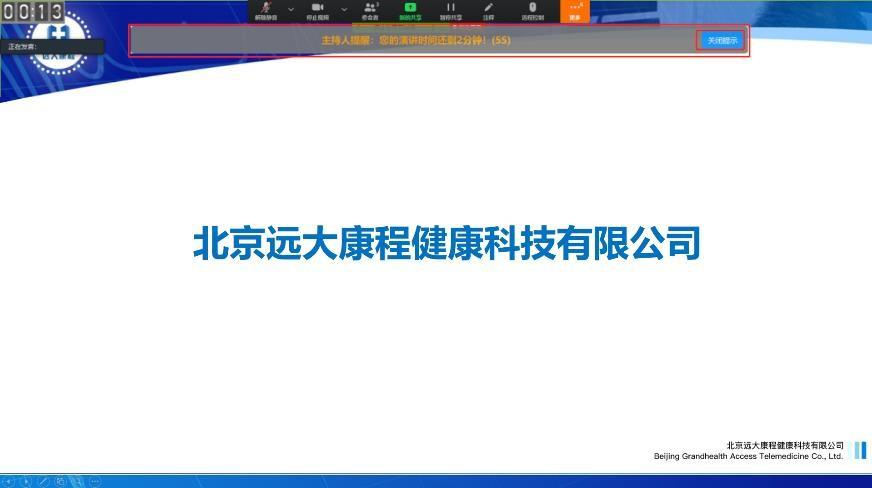
3,下载软件
下载链接:http://www.docbook.com.cn/html/download_all.html
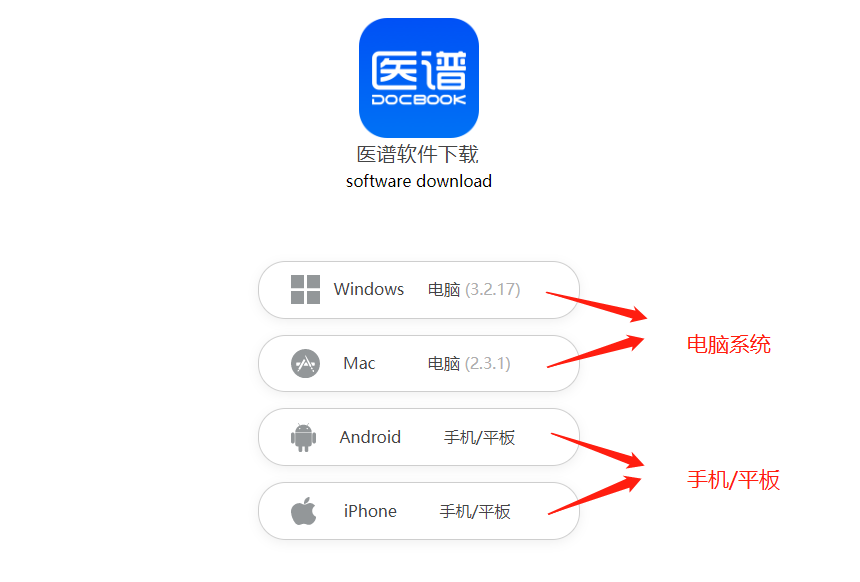
注意:如苹果笔记本系统更新为 windows,则请下载 windows 系统医谱
3.1 存储相应路径下,打开文件进行安装4
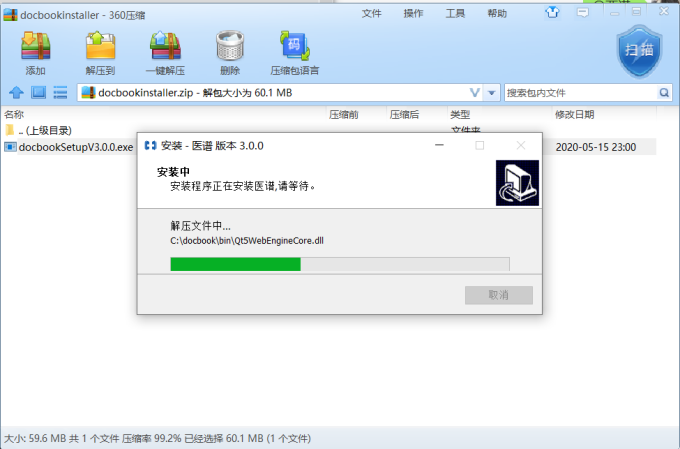
3.2 安装成功后,在桌面找到医谱程序,点击,输入相应内容
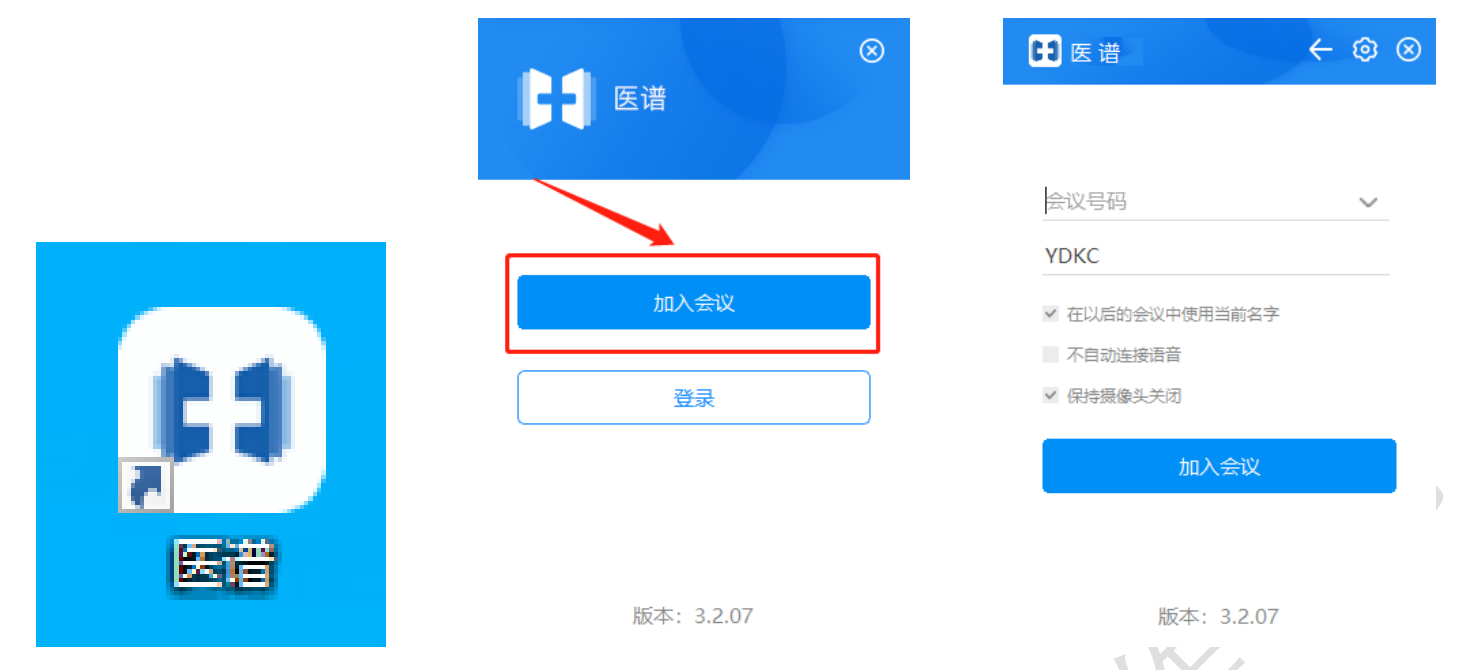
会议 ID:正式会议 ID 各位专家可通过邮箱,微信等方式获知
姓 名:参会专家姓名(中文) + 医院全称
特别注意:口 不自动连接语音、口 保持摄像头关闭,均不勾选
3.3 音频设置【入会点击使用电脑语音设备】
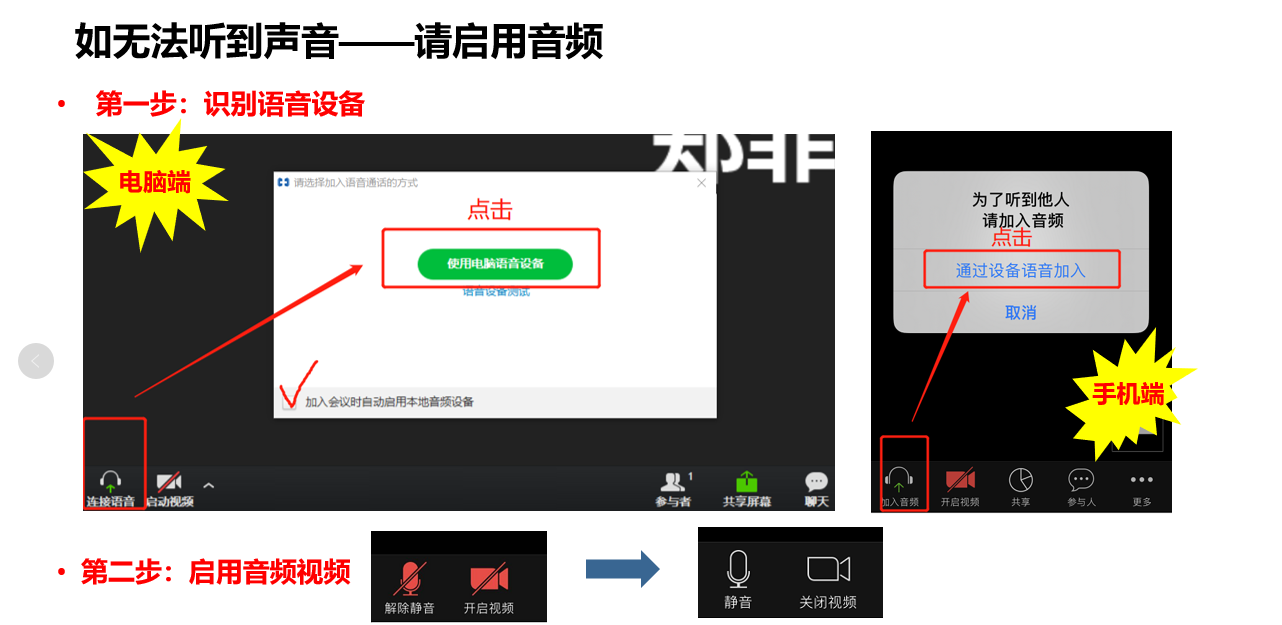
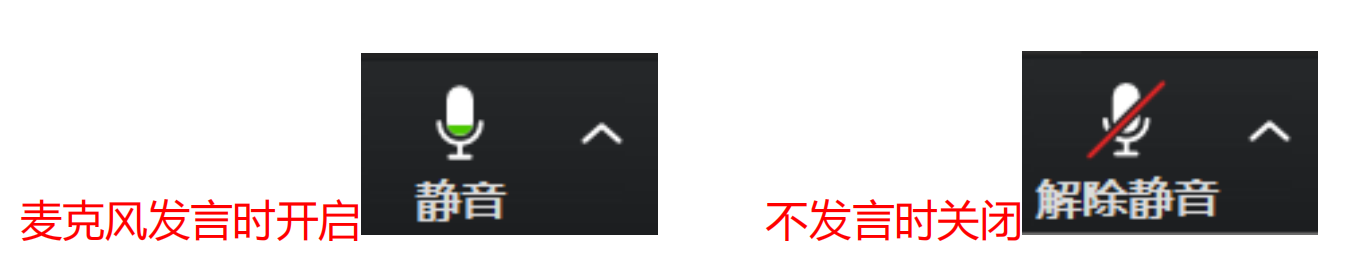
3.4 参会状态(不发言时保持画面开启,麦克风关闭)

4,虚拟背景使用(此功能仅限于医谱 3.0.0 及以上版本使用)
路径:点击停止视频右侧向上箭头 -- 选择虚拟背景 -- 点击所选虚拟背景图片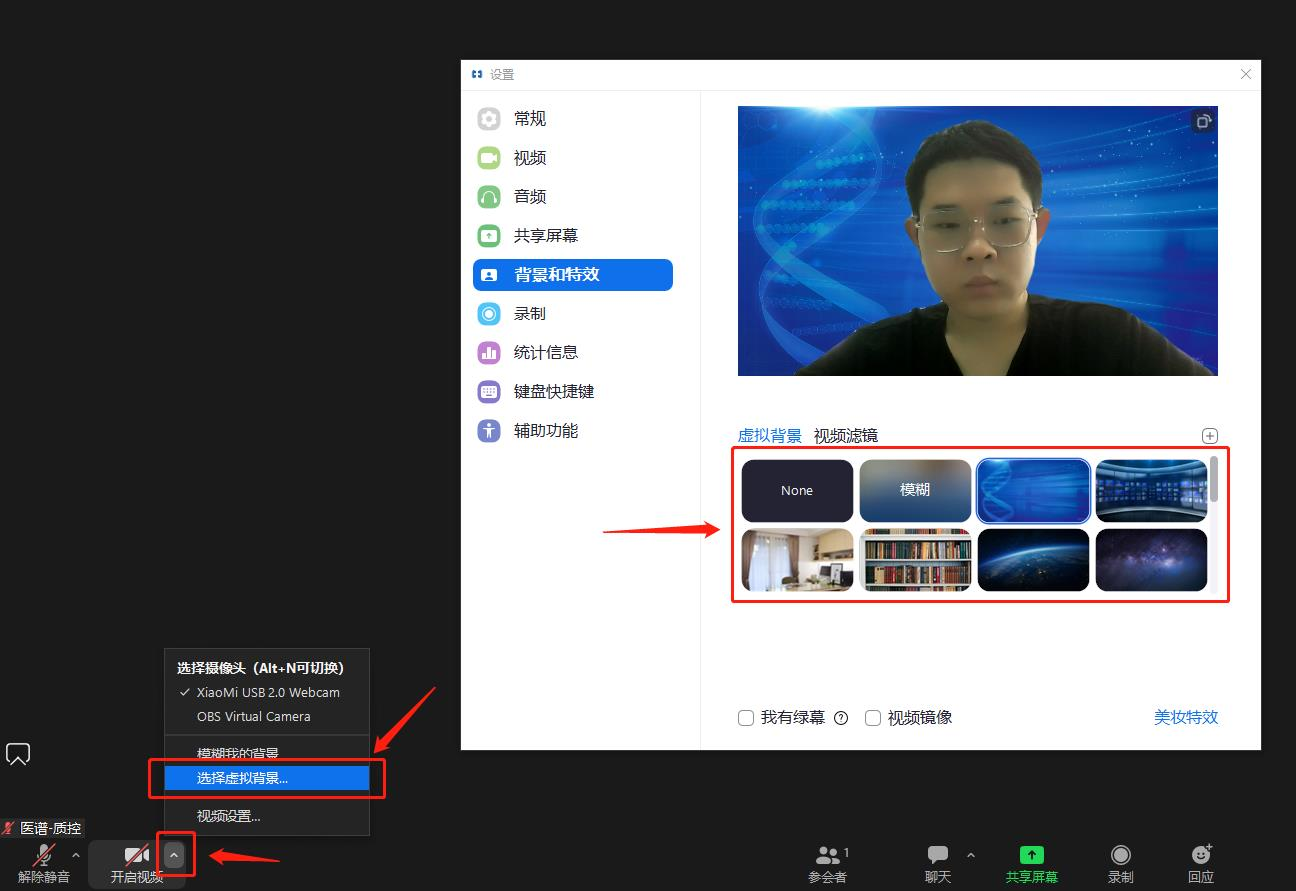
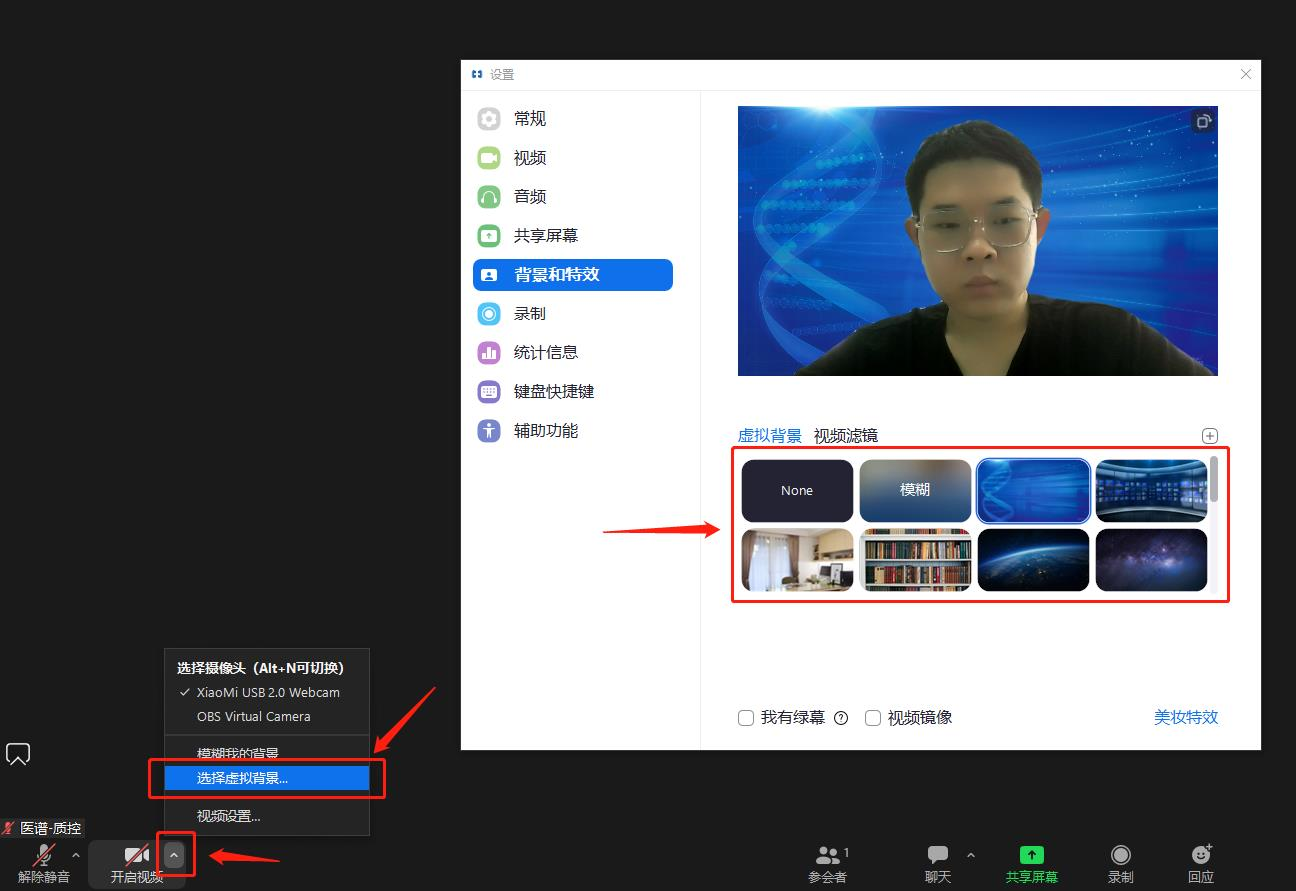
□我有绿幕,请不要勾选
系统自带部分虚拟背景图,如有特别需求,可点击【添加图片】进行本地添加
注意:虚拟背景与个人设备硬件条件有直接关系,如测试中显示“您的计算机不符合要求‘则 为虚拟背景硬件不支持情况,需要更换更高硬件系统的计算机设备。
5,一键共享桌面
5.1 点击屏幕下方【共享屏幕】,进行一键共享(出现桌面后,即共享成功)
5.2 打开要共享的课件,全屏播放

5.3.1 共享成功,展示工具条
进入数据共享模式后,鼠标放在桌面最上方会自动显示悬浮菜单,如图

5.3.2 成功共享后 可展示讲课计时器

5.3.3 停止共享:
关闭共享内容,回复参会者画面,回到视频布局。7

5.4 苹果电脑使用时,需要为医谱软件,开启“屏幕录制”权限(不开启无法共享)
路径:系统设置-安全性与隐私-屏幕录制,点击左下角解锁按钮,然后勾选右侧医谱
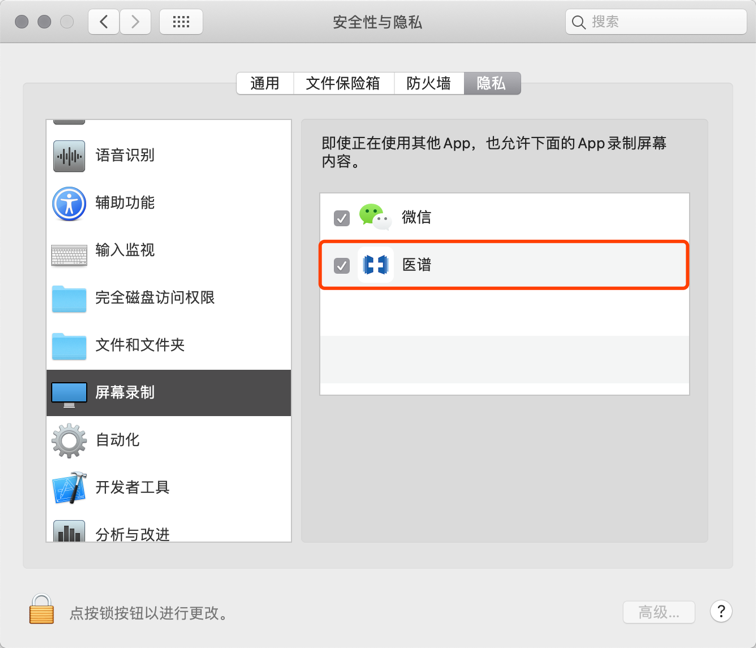
注意:设置完成后,需要重启医谱软件,方可生效
6,离开会议(会议结束后,右下角点击离开会议即可)

此文档会根据产品更新不定时进行更新,如在使用过程中有任何建议和意见,请联系远大 康程客服人员,感谢您的支持!





